本記事は Azure Tech Advent Calendar 2021 7 日目の記事です。
Japan Azure Identity Support Blog では、お問合せの多い事象へのトラブルシューティング方法や、英文で公開された記事の日本語訳の情報を発信しています。今回の記事では、以下のプレビュー機能の紹介となります。
ワークロード ID 用の条件付きアクセス (プレビュー)
https://docs.microsoft.com/ja-jp/azure/active-directory/conditional-access/workload-identity
従来、条件付きアクセスは “ユーザー” の “リソース” へのサインインを制御する機能でした。今回のプレビューによって、”ワークロード ID” というサービス プリンシパルのサインインに対して IP アドレス ベースの制御を構成することが可能になりました。
この記事は、2021/12 の記事作成時点における公開情報の内容を補足することを目的としています。最新の情報については、公開情報のページを確認ください。
まずは、この機能の対象について、Azure の利用者向けの補足になるような情報をまとめています。後半には、Azure AD の管理者寄りの情報を記載しています。
ワークロード ID と該当するサインインの操作について
この機能で制御対象となるのは、例えば、以下の方法を利用したサインインです。
az login --service-principal -u <app-id> -p <password-or-cert> --tenant <tenant>
参考 : Azure CLI を使用してサインインするConnect-AzAccount -CertificateThumbprint $Thumbprint -ApplicationId $ApplicationId -Tenant $TenantId -ServicePrincipal
参考 : Connect-AzAccountConnect-AzureAD -TenantId $tenant.ObjectId -ApplicationId $sp.AppId -CertificateThumbprint $thumb
参考 : Connect-AzureAD
これらのサインインでは、ユーザーの資格情報なしにサービス プリンシパルの権限でサインインを行います。この場合、事前にサブスクリプションやテナントの管理者がサービス プリンシパルに対しリソースへのアクセス権を付与し、サービス プリンシパルはその権限の範囲でリソースアクセスが可能となります。
このようにユーザー操作を必要とせずサービス プリンシパルに割り当てられた権限を利用し、定期的に情報を取得したり、リソースを変更するようなバッチ処理を行うようなアプリをワークロード ID と呼んでいます。
ワークロード ID は、ユーザーとは異なり、バッチ処理を行うスクリプト内、もしくはマシンにアプリケーションの資格情報が保存されています。
環境内のワークロード ID を保護することは、悪意のある人物がこれらの ID を侵害し、不正にアクセスすることを防ぐために重要です。
ワークロード ID の条件付きアクセスでは、信頼できるネットワーク外からの認証をブロックすることで、サービス プリンシパルの不正使用を防ぐことができます。
現時点におけるワークロード ID と判別されるアプリケーションは、シングルテナント アプリケーションのみです。
シングル テナントアプリケーションが登録されるのは、Azure Portal から登録する際に、Azure Active Directory > アプリの登録 > + 新規登録 からアプリを追加する際に “この組織ディレクトリのみに含まれるアカウント” を選択して作成した場合です。
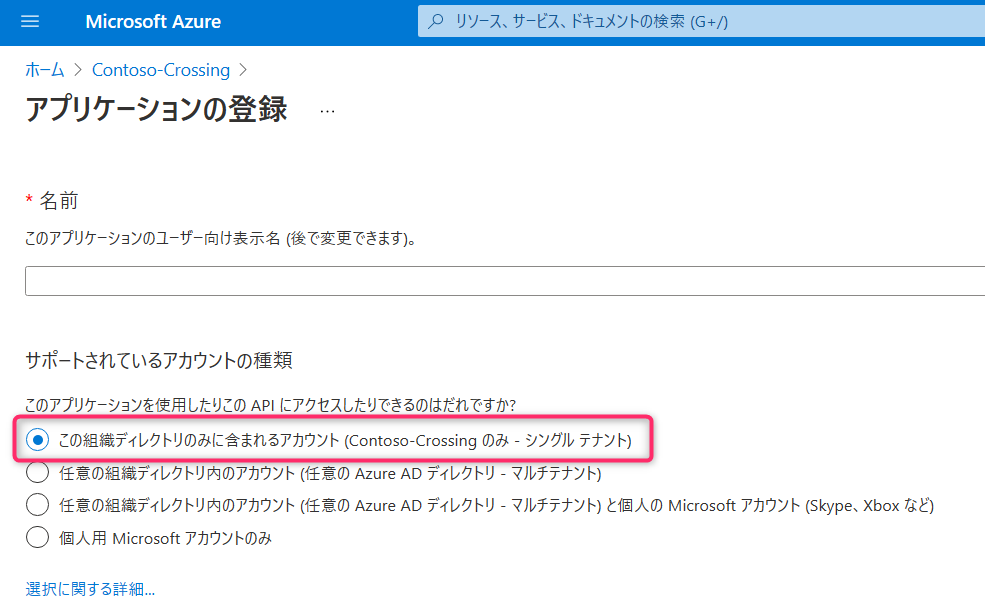
上記以外にも、以下のコマンドで作成されたアプリケーションなども該当します。
az ad sp create-for-rbac
参考 : az ad sp
現時点では、次の分類のサービス プリンシパルはワークロード ID には含まれません。
- マネージド ID
- マルチテナント アプリケーション (サードパーティー の SaaS アプリ)
- マイクロソフトが提供するサービスが動作するためのアプリケーション
制御対象となったときの動作
ワークロード ID 用の条件付きアクセスの機能によってサインインがブロックされたとき、Azure AD から 400 エラーとともに、次に例示するメッセージが返されます。
{ |
AADSTS53003 は、条件付きアクセスによってサインインがブロックされたときに表示されるメッセージです。
条件付きアクセスは、組織の管理者によって設定されています。現状 IP アドレスの制御のみが構成できるため、現在の実行環境からのアクセスがブロックされるように構成されている可能性があります。
ポリシーを変更する権限を持たない場合は、アクセス可能なように設定変更することはできないため、必要に応じてテナント内で権限を持つ管理者に確認ください。
ポリシーの設定に関連する補足
設定を行う管理者向けに、補足となるような情報を QA 形式でまとめてみました。参考になりましたら幸いです。
Q. 条件付きアクセスをワークロード ID 用に構成しようとすると、UI 上で選択できる項目が減ってしまう。設定する方法はないか?
A. ポリシーの対象をワークロード ID にした場合、ワークロード ID 用の条件付きアクセスの機能で現在利用できる項目のみの表記に変わります。クラウド アプリまたは操作 の項目では、**”すべてのクラウド アプリ”** を選び、すべてのサインインが対象になるように構成する必要があります。
また、現在構成可能なのは IP アドレス ベースの条件と、制御としてブロックのみ利用できます。
Q. 組織内で、ワークロード ID に分類されるアプリを確認したい。
A. ワークロード ID に分類されるオブジェクトは、少なくとも Azure Active Directory > アプリの登録 > (対象のアプリを選択) > 認証 の項目から サポートされているアカウントの種類 が “この組織ディレクトリのみに含まれるアカウント” として設定されているものです。
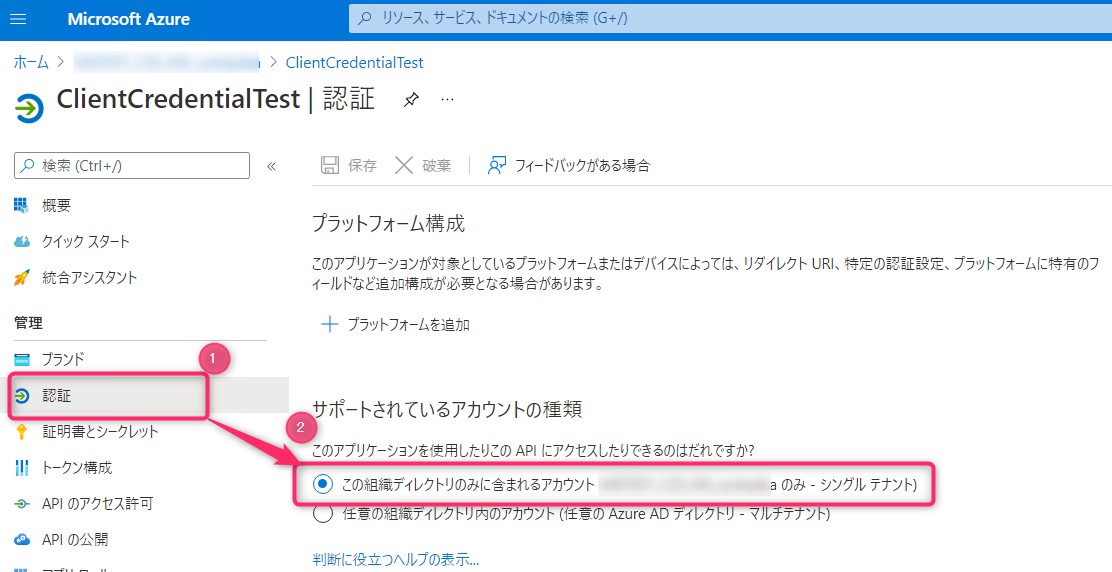
ワークロード ID に分類されるアプリを抽出することを目的に、取得できるアプリケーションの一覧から対象外となるアプリを除く例について紹介します。
シングルテナント アプリを取得して、3rd Party の SaaS 用のアプリを除きます。
一部、マイクロソフトのサービスを利用するためのアプリが含まれる可能性があります。
以下のスクリプトをグローバル管理者のアカウントを利用して実行ください。
Microsoft Graph PowerShell SDK を利用するため、事前に以下のコマンドでモジュールをインストールします。
Install-Module Microsoft.Graph
参考 : Microsoft Graph PowerShell SDK
次のコマンドを順に実行します。
グローバル管理者でのサインイン時に、Microsoft Graph PowerShell SDK に対する Application.Read.All の権限を許可するように表示された場合は、承諾する必要があります。
Connect-MgGraph -Scope "Application.Read.All" |
出力結果は以下のコマンドなどで CSV 形式で保存できます。
Get-MgApplication -Filter "signInAudience eq 'AzureADMyOrg'" -All | where {$_.ApplicationTemplateId -eq $null} | select DisplayName,AppId,SignInAudience | Export-Csv -Path "<出力先のパス>" -NoTypeInformation |
Q. マネージド ID の利用に関しても何かしらの制御を構成したい。
A. ワークロード ID の条件付きアクセスにおいては、マネージド ID は対象外であるため、割り当てられているロールが適切であるか確認します。
Azure AD 内のユーザーやグループの操作は、グローバル管理者などが適切なロールや権限を付与しない限り、変更できません。
Q. 制御の適用状況を確認したい。
A. サインイン ログを確認します。Azure Active Directory > サインイン ログ の項目から表示するログを サービス プリンシパルのサインイン に変更します。
サービス プリンシパルのサインインでは、同じサインインリクエストは指定された時間でまとめて表示されます。
まとめられた項目を展開すると、それぞれのサインインの詳細を選択することができるようになるため、確認したい項目を選択します。(画像内 3 ~ 4)
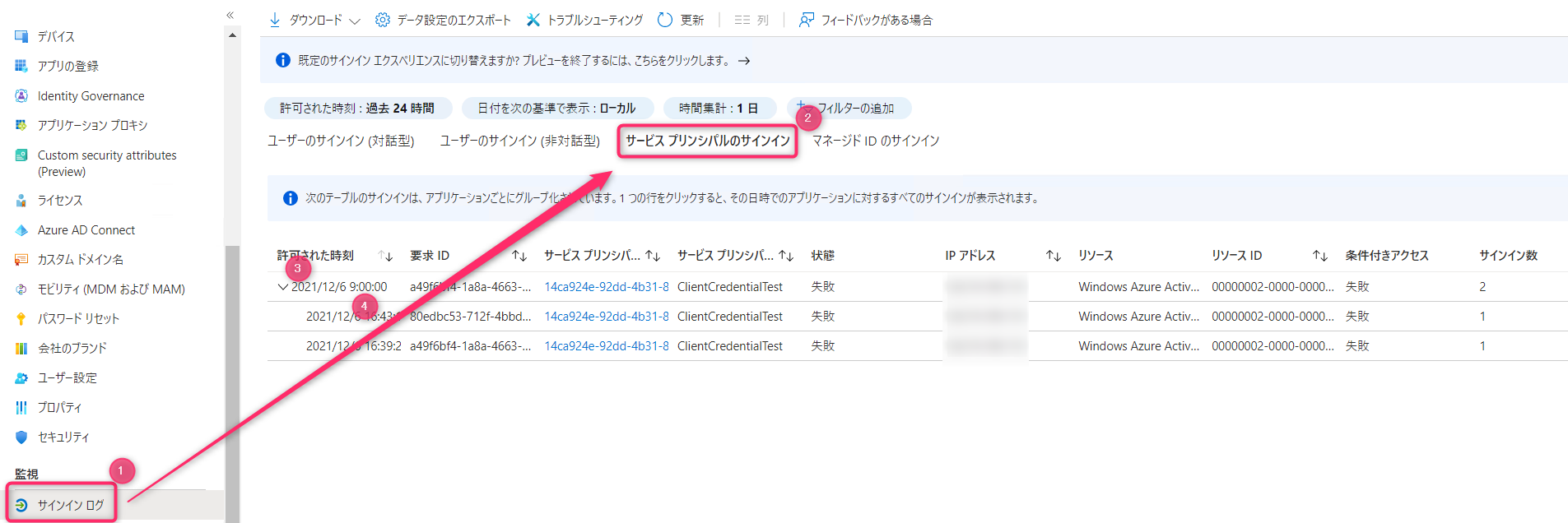
表示されたブレードにて、条件付きアクセス のタブを選択します。
設定したポリシー名を選択します。
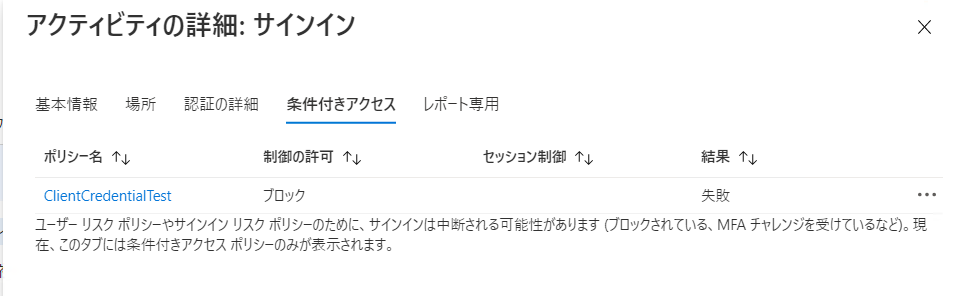
以下は、許可していない IP アドレスからのサインインがブロックされたときの例です。
この点はユーザーの条件付きアクセスと同じような確認ができます。
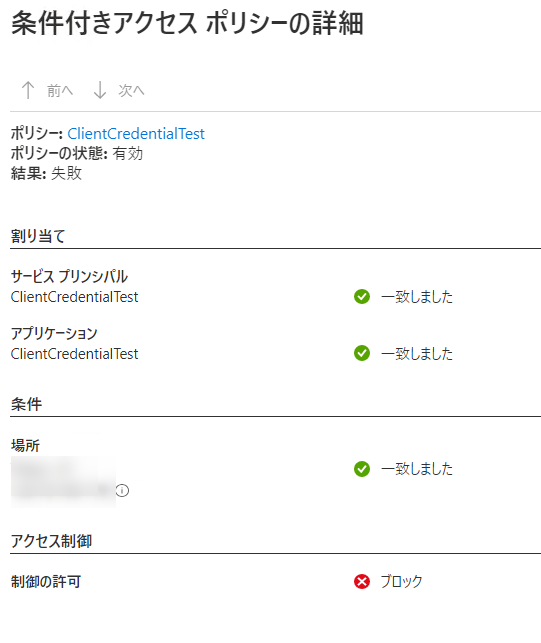
Q. 対象とするアプリケーションの一覧に表示されるのに、選択できないアプリがある。以下の画像の様な表示を確認する。
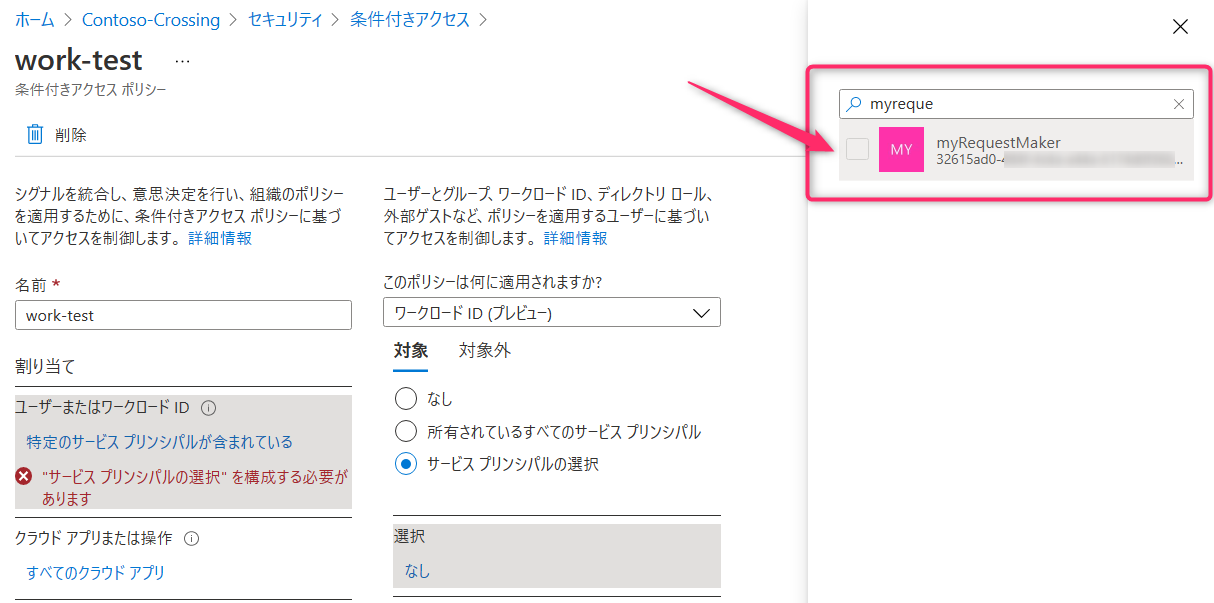
A. サポートされているアカウントの種類 がマルチ テナントとなっているアプリである可能性があります。
現状の動作として、対象のアプリケーションを選択する際に、アプリの登録 > 対象のアプリを選択 > 認証 の項目にある サポートされているアカウントの種類 が “任意の組織ディレクトリ内のアカウント (任意の Azure AD ディレクトリ - マルチ テナント)” として設定されているアプリは、対象として選択できません。
マルチ テナントアプリとして設定されている場合は、ワークロード ID に含まれないためです。
あらためて、ワークロード ID に含まれないアプリは、以下に分類されるアプリとなります。
- マネージド ID
- マルチテナント アプリケーション (サードパーティー の SaaS アプリ)
- マイクロソフトが提供するサービスが動作するためのアプリケーション
プレビュー機能である、ワークロード ID の条件付きアクセスについて紹介しました。
主に、どういった操作がワークロード ID のサインインとして対象となるのか、その具体例について補足してみました。
上記内容が少しでも参考となりますと幸いです。
※本情報の内容(添付文書、リンク先などを含む)は、作成日時点でのものであり、予告なく変更される場合があります。